هنگام راهاندازی یا اجرای بازیها، رایانه به راهاندازی مجدد ادامه میدهد
گیمرهای رایانه شخصی مستعد مواجه شدن با مشکلات زیادی در رایانه بازی ویندوز 11 یا ویندوز 10 خود هستند. این مشکلات می تواند خطاهای اتصال VALORANT، خطاهای(VALORANT connection errors) اتصال Discord، خطاهای اتصال(Discord connection errors) Epic Games(Epic Games connection errors) ، خطاهای نصب بازی های ایکس باکس(Xbox games installation errors) ، لکنت بازی با افت FPS و غیره باشد. در این پست راه حل هایی را برای مشکل راه اندازی مجدد کامپیوتر هنگام راه اندازی یا اجرای بازی ها(computer keeps restarting when launching or playing games) ارائه می دهیم .

چرا کامپیوتر من به طور تصادفی راه اندازی مجدد می شود؟
در میان دلایل دیگر، اما عمدتاً، گرم شدن بیش از حد پردازنده رایج ترین عاملی است که می تواند باعث شود رایانه به طور تصادفی راه اندازی مجدد شود. برای رفع مشکل راه اندازی مجدد تصادفی رایانه خود، می توانید رایانه خود را باز کرده و (computer restarting randomly)CPU را تمیز کنید - ممکن است به خدمات یک تکنسین سخت افزار رایانه شخصی نیاز داشته باشید.
هنگام راهاندازی یا اجرای بازیها، رایانه(Computer) به راهاندازی مجدد ادامه میدهد
اگر رایانه شما در هنگام راهاندازی یا اجرای بازیها به راهاندازی مجدد ادامه دهد، محتملترین مقصران عبارتند از:
- رایانه شخصی حداقل شرایط لازم برای اجرای بازی را ندارد.
- تنظیمات برق
- گرم شدن بیش از حد.
- خرابی سیستم
- PSU بد
- سینک حرارتی.
- اورکلاک کردن.
- تنظیمات BIOS نادرست
- GPU بد
- خرابی نصب ویندوز
بازی(Games) ها کامپیوتر شما را ریستارت می کنند؟ اگر با این مشکل مواجه هستید، میتوانید راهحلهای پیشنهادی ما در زیر را بدون ترتیب خاصی امتحان کنید و ببینید آیا این به حل مشکل کمک میکند یا خیر.
- تغییر طرح نیرو
- درایور کارت گرافیک را به روز کنید
- غیرفعال کردن GPU(GPU) شخص ثالث (در صورت وجود)
- غیرفعال کردن اورکلاک (در صورت وجود)
- PSU را بررسی کنید
- پردازنده و هیت سینک را بررسی کنید
- System Restore را انجام دهید
- BIOS را به تنظیمات پیش فرض بازنشانی کنید
- BIOS را به روز کنید.
بیایید به شرح فرآیند مربوط به هر یک از راه حل های ذکر شده نگاهی بیندازیم.
قبل از اینکه راه حل های زیر را ادامه دهید، ابتدا باید بررسی کنید که آیا رایانه شخصی شما تمام الزامات اجرای بازی را برآورده می کند یا خیر. به خاطر داشته باشید(Bear) که داشتن حداقل الزامات تضمین نمی کند که هیچ مشکلی نخواهید داشت. برای بهترین تجربه بازی، رایانه شخصی شما باید حداقل الزامات توصیه شده (نه حداقل) را برآورده کند. می توانید با جستجو در اینترنت یا بازدید از وب سایت سازنده/فروشنده بازی، نیاز هر بازی را بررسی کنید.
علاوه بر این، بهروزرسانیها را بررسی کنید(check for updates) و بیتهای موجود را روی دستگاه ویندوز 10/11 خود نصب کنید و ببینید آیا مشکل حل شده است.
1] تغییر طرح نیرو
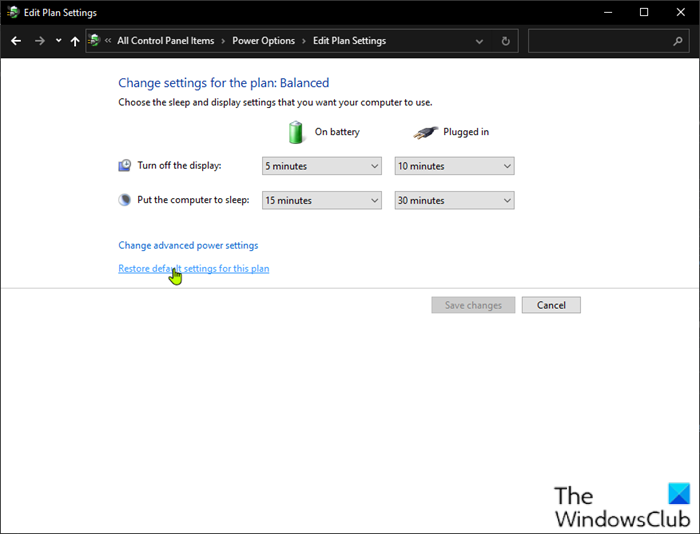
میتوانید با بررسی تنظیمات برق رایانه شخصی خود ، شروع به عیبیابی رایانه در هنگام راهاندازی یا اجرای بازیها مجدداً راه اندازی مجدد کنید.(computer keeps restarting when launching or playing Games)
موارد زیر را انجام دهید:
- (Right-click)روی نماد باتری در سینی سیستم در نوار وظیفه (Taskbar)کلیک راست کنید .
- Power Options را انتخاب کنید .
- در صفحه Power Options، اگر برنامه Power در حال حاضر به عنوان Power Saver تنظیم شده است، آن را به عملکرد بالا (High performance ) یا متعادل(Balanced) تغییر دهید .
- در مرحله بعد، برای طرحی که انتخاب کرده اید، اگر قبلاً تغییراتی در تنظیمات ایجاد کرده اید، روی Change plan settings کلیک کنید و Restore default settings to this plan را(Restore default settings to this plan) انتخاب کنید .
- از کنترل پنل خارج شوید.
- کامپیوتر را مجددا راه اندازی کنید.
اگر مشکل حل نشد، راه حل بعدی را امتحان کنید.
2] درایور کارت گرافیک را به روز کنید
این راه حل از شما می خواهد که درایور کارت گرافیک(update the graphics card driver) نصب شده بر روی سیستم ویندوز خود را به روز کنید.
3] GPU(GPU) شخص ثالث را غیرفعال کنید (در صورت وجود)

اگر پردازنده گرافیکی(GPU) شخص ثالثی دارید که روی رایانه شما اجرا می شود، ممکن است به دلیل ناسازگاری با نسخه سیستم عامل ویندوز(Windows OS) با این مشکل مواجه شوید . در این صورت برای رفع مشکل موارد زیر را انجام دهید:
- Windows key + X را فشار دهید تا منوی Power User باز شود.
- کلید M(M) را روی صفحه کلید فشار دهید تا Device Manager باز شود .
- در Device Manager ، در لیست دستگاه های نصب شده به پایین بروید و بخش Display adapters(Display adaptors ) را گسترش دهید .
- (Right-click)روی کارت گرافیک کلیک راست کرده و Disable device را(Disable device) بزنید.
- از مدیریت دستگاه خارج شوید.
- کامپیوتر را مجددا راه اندازی کنید.
مشاهده کنید و ببینید آیا مشکل همچنان ادامه دارد یا خیر. اگر چنین است، راه حل بعدی را امتحان کنید.
4] اورکلاک را غیرفعال کنید (در صورت وجود)
این راه حل مستلزم توقف اورکلاک CPU است. بنابراین، اگر رایانه شخصی خود را اورکلاک کرده اید ، بسته به نرم افزار اورکلاک در حال استفاده به سادگی می توانید تغییر را معکوس کنید. به طور کلی، نرم افزار را اجرا کنید و به دنبال گزینه توقف اورکلاک باشید. پس از اتمام، رایانه خود را مجدداً راه اندازی کنید و ببینید آیا مشکل حل شده است یا خیر. در غیر این صورت راه حل بعدی را ادامه دهید.
5] PSU را بررسی کنید
اگر PSU شما آسیب ببیند یا برق را به درستی انتقال ندهد، با راه اندازی مجدد سیستم همراه با مشکلات متعدد دیگری از جمله قطع شدن یا یخ زدن سیستم(system hangs or freeze) مواجه خواهید شد. در این صورت، می توانید یک PSU دیگر را امتحان کنید و ببینید که آیا مشکل ادامه دارد یا خیر. همچنین، کابل اتصال PSU را به پریز برق خود تغییر دهید. اگر مشکل همچنان ادامه داشت، PSU خود را توسط تکنسین سخت افزار رایانه شخصی بررسی کنید و اگر تشخیص آسیب دیدگی سخت افزار را نشان داد، آن را تعویض کنید.
6] پردازنده و Heatsink را بررسی کنید
اگر رایانه شما هنگام اجرای یک بازی راه اندازی مجدد می شود، معمولاً به دلیل داغ شدن بیش از حد رایانه به حدی است که یک راه اندازی مجدد اضطراری انجام می دهد. در این مورد، هیت سینک را بررسی کنید تا مطمئن شوید که ریگ بازی ویندوز(Windows) شما خنک شده است. اگر با لپ تاپ بازی می کنید، می توانید گریل را تمیز کنید و از نرم افزار خنک کننده(cooling software) و یک پد خنک کننده نیز استفاده کنید.
7] بازیابی سیستم را انجام دهید
می توانید سیستم خود را به نقطه قبلی بازگردانید . با این کار سیستم شما به نقطه قبلی که سیستم به درستی کار می کرد بازیابی می کند.
8] BIOS را به تنظیمات پیش فرض بازنشانی کنید
این راه حل از شما می خواهد که تنظیمات BIOS را به مقادیر پیش فرض خود بازنشانی کنید و ببینید آیا این کمک می کند یا خیر. اگر نه، راه حل بعدی را امتحان کنید.
9] بایوس را به روز کنید
می توانید سعی کنید بایوس(updating the BIOS) و سیستم عامل سیستم خود را با استفاده از ابزارهای OEM(OEMs) ساده ترین راه برای انجام این کار به روز کنید.
همه سازندگان OEM دارای ابزارهایی هستند که به شما کمک می کند به راحتی، BIOS ، سیستم عامل و درایورها را به روز کنید. سایت خود را جستجو کنید و فقط از سایت رسمی دانلود کنید.
این امن ترین راه برای به روز رسانی بایوس(BIOS) است :
- اگر لپ تاپ Dell دارید، می توانید به Dell.com مراجعه کنید، یا می توانید از Dell Update Utility استفاده کنید .
- کاربران ایسوس می توانند ابزار به روز رسانی MyASUS BIOS را از فروشگاه مایکروسافت دانلود(Microsoft Store) کنند.
- کاربران ACER می توانند به اینجا مراجعه کنند(go here) . شماره سریال Number/SNID خود را وارد کنید یا محصول خود را بر اساس مدل(Model) جستجو کنید ، BIOS/Firmware را انتخاب کنید و روی لینک دانلود(Download) فایلی که می خواهید دانلود کنید کلیک کنید.
- کاربران لنوو می توانند از ابزار به روز رسانی سیستم لنوو(Lenovo System Update Tool) استفاده کنند .
- کاربران HP می توانند از دستیار پشتیبانی HP(HP Support Assistant) همراه استفاده کنند .
اگر پس از به روز رسانی بایوس(BIOS) و مشکل همچنان حل نشد، راه حل بعدی را امتحان کنید.
امیدوارم این کمک کند!
چرا کامپیوتر من هنگام بازی کردن دوباره راه اندازی می شود (نه بیش از حد گرم می شود)؟
راه اندازی مجدد رایانه تحت بار معمولاً به دلیل معیوب بودن PSU ( واحد منبع تغذیه(Power Supply Unit) ) یا منبع تغذیه ناکافی است. همچنین، اگر کارت گرافیک خود را اورکلاک کرده باشید، ممکن است با این مشکل مواجه شوید یا ممکن است نسخه درایور گرافیکی ناسازگار یا قدیمی نصب شده روی ریگ بازی شما باشد. می توانید یک PSU دیگر و همچنین GPU را امتحان کنید . همچنین، PSU و GPU را روی یک رایانه ویندوزی(Windows) دیگر آزمایش کنید - ممکن است به خدمات یک تکنسین سخت افزار رایانه شخصی نیاز داشته باشید.
Related posts
Computer انجماد و یا سقوط هنگام بسته شدن Programs or Games
10 بهترین کانال یوتیوب برای بازی های کامپیوتری قدیمی
زمان مناسب برای خرید بازی های دیجیتالی در فروش را پیدا کنید
نحوه انتقال بازی های استیم به درایو دیگری
Parsec شما اجازه می دهد جریان بازی از کامپیوتر خود ویندوز
چگونه می توانید با Sea از Thieves آغاز شده و تکمیل First Voyage
COD Warzone Lagging و یا داشتن FPS Drops در Windows 11/10 PC
Fix Online login در حال حاضر در دسترس نیست - Origin error در ویندوز 10
Fix Error Code 664640 در Call از Duty Modern Warfare or Warzone game
تنظیمات بازی در Windows 10 - ویژگی ها و توابع
ابزار رایگان برای مدیریت و مقابله با Video Game backlog خود را
نحوه استفاده از Spotify در PC Games از طریق Xbox Game Bar در Windows 10
رفع خطای بازی [201]، نمی تواند فایل های داده را در LOTRO باز کند
Best نرم افزار Game recording رایگان برای Windows 10
غیر فعال کردن Enhanced Graphics برای Enhanced Xbox 360 Games
Use GBoost برای افزایش Gaming performance در Windows 10 PC
Epic Games error کد LS-0014، File در Windows PC یافت نشد
چگونه group Apps and Games در Xbox One
GameSave Manager: پشتیبان گیری، ذخیره و بازگرداندن game progress
Way خارج: ایکس باکس یکی game review
